네이버 웹마스터도구(서치어드바이저)에 사이트맵과 RSS 등록하기
- Web/웹사이트
- 2022. 10. 23. 09:00
약 일주일 전 카카오에 엄청난 문제가 발생하면서 티스토리 블로그를 운영하고 계시는 모든 분들이 피해를 보게 되었습니다. 저도 지금까지 애드센스 수익이나 검색 순위, 방문자수에서 피해를 보고 있는데요. 해결 방법은 아니지만 뭐라도 해보고 싶어서 이미 등록했던 네이버 웹마스터도구(서치어드바이저)에 새롭게 사이트맵과 RSS 등록을 하게 되었습니다.

오늘 포스팅은 네이버 검색에서 피해를 보고 계시는 분들께 해결 방법을 알려드리는 내용이 아닙니다. 새롭게 티스토리 블로그를 운영하려고 하는 분들께 사이트맵과 RSS 등록하는 방법을 알려드리는 내용입니다.
네이버 웹마스터도구(서치어드바이저)
그럼 먼저 네이버 웹마스터도구(서치어드바이저) 사이트로 접속하는 방법부터 설명을 시작해볼게요. 이미 방문해보신 분들은 어떻게 접속하면 되는지 알고 계시겠지만 처음 시작하는 분들도 있으니까요.

네이버에서 네이버 웹마스터도구로 검색하거나 네이버 서치어드바이저로 검색하시면 위와 같이 검색 결과에 사이트로 접속할 수 있는 링크가 나옵니다. 네이버 계정이 있다면 따로 가입하지 않아도 됩니다.

링크를 클릭해서 네이버 웹마스터도구(서치어드바이저) 사이트로 접속하시면 오른쪽 상단에 위와 같은 버튼이 보이실 거예요. 만약 버튼 오른쪽에 로그인이라고 보이면 클릭해서 네이버 계정으로 로그인을 해주세요. 그리고 웹마스터 도구 버튼을 클릭합니다.
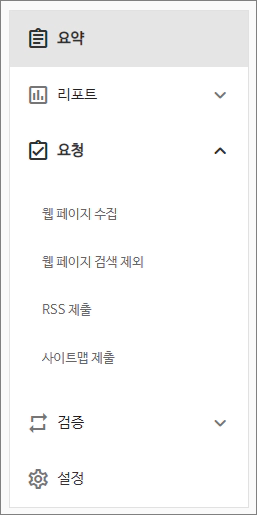
오늘 포스팅은 네이버 웹마스터도구(서치어드바이저)에 티스토리 블로그를 등록하는 내용이 아니기에 이미 등록되어 있는 상태에서 설명을 이어가도록 하겠습니다. 사이트맵과 RSS 등록을 원하는 티스토리 블로그 주소를 클릭하면 관리할 수 있는 페이지로 넘어가는데 왼쪽에 위와 같은 메뉴가 보이실 거예요. 요청을 클릭하면 RSS 제출과 사이트맵 제출이 있습니다.

RSS 제출을 클릭하시면 RSS URL 입력 공간이 나오는데 여러분들의 티스토리 블로그 주소와 끝에 RSS 입력을 해주시면 위에 캡처 이미지와 같이 RSS 등록이 될 거예요.
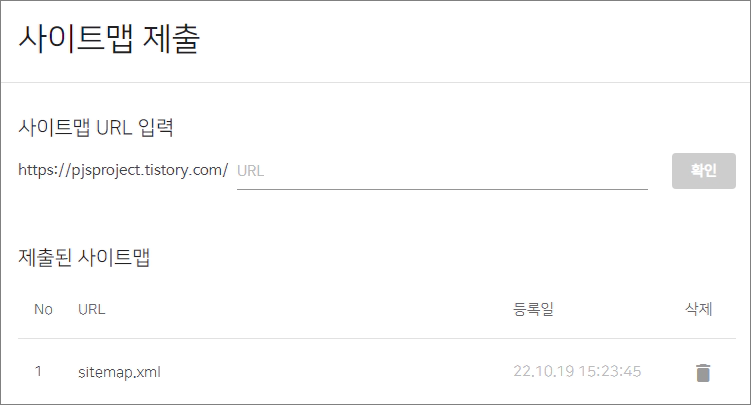
다음은 사이트맵 제출을 클릭하세요. 그러면 위와 같은 화면이 나오는데 티스토리 블로그 주소는 이미 입력되어 있습니다. 예전에는 사이트맵 파일을 생성해서 블로그에 첨부 파일로 등록하는 과정이 필요했지만 이제는 자체적으로 사이트맵을 제공하게 업데이트가 되었죠. 티스토리 블로그 주소 뒤에 URL 입력하는 공간에는 sitemap.xml 입력을 해주시면 됩니다. 그러면 RSS 등록과 사이트맵 등록은 완료돼요.
이 글을 공유하기





